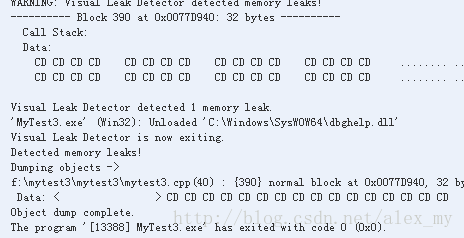本文主要是介绍【二】MFC对话框的等比例缩放,希望对大家解决编程问题提供一定的参考价值,需要的开发者们随着小编来一起学习吧!
问题:
①对话框扩大后,里面的控件却没有扩大
②对话框扩大了,里面的控件也扩大了,万万没有想到连按钮也扩大了
③以上两个问题都解决了之后,当你把对话框手动拉到最小时(即:掩盖操作区域),再拉开时却得到空白,怎样解决限制对话框的最小尺度
测试环境:VS2013
1.在CMFCApplication1Dlg类中声明全局变量
class CMFCApplication1Dlg : public CDialogEx
{
........
public:POINT old;
........
};2.在初始化函数里记录原始对话框大小
BOOL CMFCApplication1Dlg::OnInitDialog()
{.....CRect rect;GetClientRect(&rect); //取客户区大小 old.x = rect.right - rect.left;old.y = rect.bottom - rect.top;return TRUE; // 除非将焦点设置到控件,否则返回 TRUE
}void CMFCApplication1Dlg::OnSize(UINT nType, int cx, int cy)
{CDialogEx::OnSize(nType, cx, cy);// TODO: 在此处添加消息处理程序代码if (nType == SIZE_RESTORED || nType == SIZE_MAXIMIZED){ReSize();// 自己写的函数}
}4.对话框等比例缩放的函数ReSize()h函数
// 有限制部分控件不等比例缩放
void CMFCApplication1Dlg::ReSize()
{float fsp[4];POINT Newp; //获取现在对话框的大小 CRect recta;GetClientRect(&recta); //取客户区大小 Newp.x = recta.right - recta.left;Newp.y = recta.bottom - recta.top;fsp[0] = (float)Newp.x / old.x;fsp[1] = (float)Newp.y / old.y;fsp[2] = (float)Newp.y - old.y;fsp[3] = (float)Newp.x - old.x;CRect Rect;int woc;CString s;CPoint OldTLPoint, TLPoint; //左上角 CPoint OldBRPoint, BRPoint; //右下角 HWND hwndChild = ::GetWindow(m_hWnd, GW_CHILD); 取得第一个控件的句柄,用于遍历所有控件 while (hwndChild){woc = ::GetDlgCtrlID(hwndChild);//取得ID if ((woc == 1002)||(woc==1003))// 1002和1003为控件的ID即:woc 此数字可用CString s; s.Format(_T("%d"), woc); MessageBox(s);测得{/*说明:此大括号里面的语句是为了屏蔽按钮的扩大,即保持原来的大小*/GetDlgItem(woc)->GetWindowRect(Rect);//获得相对于屏幕左上角的坐标 ScreenToClient(Rect);//将屏幕坐标转换成相对客户窗口左上角的坐标OldTLPoint = Rect.TopLeft();TLPoint.x = long(OldTLPoint.x + fsp[3]);//用和得出左上角的x坐标TLPoint.y = long(OldTLPoint.y + fsp[2]); //用和得出左上角的y坐标OldBRPoint = Rect.BottomRight();BRPoint.x = long(OldBRPoint.x + fsp[3]); //用和得出右下角的x坐标BRPoint.y = long(OldBRPoint.y + fsp[2]);//用和得出右下角的y坐标Rect.SetRect(TLPoint, BRPoint);//设置最新的RectGetDlgItem(woc)->MoveWindow(Rect, TRUE);hwndChild = ::GetWindow(hwndChild, GW_HWNDNEXT);//获得下一个控件的句柄}else{/*所有控件全都等比例扩大,除了上面的按钮*/GetDlgItem(woc)->GetWindowRect(Rect);//获得相对于屏幕左上角的坐标 ScreenToClient(Rect);//将屏幕坐标转换成相对客户窗口左上角的坐标OldTLPoint = Rect.TopLeft();TLPoint.x = long(OldTLPoint.x * fsp[0]);//用比例得出左上角的x坐标TLPoint.y = long(OldTLPoint.y * fsp[1]); //用比例得出左上角的y坐标OldBRPoint = Rect.BottomRight();BRPoint.x = long(OldBRPoint.x * fsp[0]); //用比例得出右下角的x坐标BRPoint.y = long(OldBRPoint.y * fsp[1]);//用比例得出右下角的y坐标Rect.SetRect(TLPoint, BRPoint);//设置最新的RectGetDlgItem(woc)->MoveWindow(Rect, TRUE);hwndChild = ::GetWindow(hwndChild, GW_HWNDNEXT);//获得下一个控件的句柄}}old = Newp;
}
// 对话框中的所有控件都进行等比例缩放
void CMFCApplication1Dlg::ReSize()
{float fsp[4];POINT Newp; //获取现在对话框的大小 CRect recta;GetClientRect(&recta); //取客户区大小 Newp.x = recta.right - recta.left;Newp.y = recta.bottom - recta.top;fsp[0] = (float)Newp.x / old.x;fsp[1] = (float)Newp.y / old.y;fsp[2] = (float)Newp.y - old.y;fsp[3] = (float)Newp.x - old.x;CRect Rect;int woc; CPoint OldTLPoint, TLPoint; //左上角 CPoint OldBRPoint, BRPoint; //右下角 HWND hwndChild = ::GetWindow(m_hWnd, GW_CHILD); 取得第一个控件的句柄,用于遍历所有控件 while (hwndChild){woc = ::GetDlgCtrlID(hwndChild);//取得ID /*所有控件全都等比例扩大,除了上面的按钮*/GetDlgItem(woc)->GetWindowRect(Rect);//获得相对于屏幕左上角的坐标 ScreenToClient(Rect);//将屏幕坐标转换成相对客户窗口左上角的坐标OldTLPoint = Rect.TopLeft();TLPoint.x = long(OldTLPoint.x * fsp[0]);//用比例得出左上角的x坐标TLPoint.y = long(OldTLPoint.y * fsp[1]); //用比例得出左上角的y坐标OldBRPoint = Rect.BottomRight();BRPoint.x = long(OldBRPoint.x * fsp[0]); //用比例得出右下角的x坐标BRPoint.y = long(OldBRPoint.y * fsp[1]);//用比例得出右下角的y坐标Rect.SetRect(TLPoint, BRPoint);//设置最新的RectGetDlgItem(woc)->MoveWindow(Rect, TRUE);hwndChild = ::GetWindow(hwndChild, GW_HWNDNEXT);//获得下一个控件的句柄}old = Newp;
}void CMFCApplication1Dlg::OnGetMinMaxInfo(MINMAXINFO* lpMMI)
{// TODO: 在此添加消息处理程序代码和/或调用默认值CPoint pt(100, 100); //定义宽和高 lpMMI->ptMinTrackSize = pt; //限制最小宽和高 CDialogEx::OnGetMinMaxInfo(lpMMI);
}截图:
扩大之前的
扩大之后的:
这篇关于【二】MFC对话框的等比例缩放的文章就介绍到这儿,希望我们推荐的文章对编程师们有所帮助!